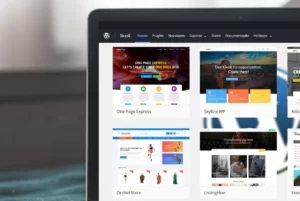O iOS 17 trouxe várias melhorias e recursos interessantes para os dispositivos da Apple, incluindo uma atualização significativa para a navegação privada no Safari. Agora, as guias de navegação privada podem ser bloqueadas quando você não está ativamente usando esse recurso, proporcionando uma camada extra de privacidade.
Neste tutorial, vamos mostrar como ativar a navegação privada bloqueada no seu iPhone, garantindo que suas atividades de navegação permaneçam confidenciais, mesmo quando você não estiver por perto.
Por que devemos ativar a navegação privada bloqueada no iPhone?
Ativar a navegação privada bloqueada no seu iPhone é uma maneira eficaz de garantir que suas atividades de navegação na web permaneçam privadas e seguras. Com essa configuração, suas guias de navegação privada só podem ser desbloqueadas usando o Face ID, Touch ID ou sua senha, o que significa que ninguém mais terá acesso às suas guias privadas, a menos que você permita.
A principal vantagem desse recurso é que ele oferece tranquilidade. Você pode manter guias de navegação privada abertas mesmo quando precisar alternar para outras tarefas no seu iPhone, sabendo que seus sites visitados no Safari permanecerão confidenciais.
Como ativar a navegação privada no iPhone iOS 17?
Passo 1: Comece por abrir o aplicativo Configurações no seu iPhone.
Passo 1: Role para baixo na lista de opções até encontrar o Safari. O Safari está localizado no bloco de configurações que contém os outros aplicativos iOS integrados. Toque em “Safari”.

Passo 2: Na tela de configurações do Safari, role para baixo até encontrar a seção “Privacidade e Segurança”. Dentro desta seção, você verá uma opção chamada “Exigir Face ID para desbloquear a navegação privada”.

Se você estiver usando um iPhone sem Face ID, como o iPhone SE, a opção permitirá que você exija o Touch ID.
Passo 3: Toque no controle deslizante ao lado da opção “Exigir Face ID para desbloquear a navegação privada” para ativá-lo. Isso garantirá que suas sessões de navegação privada exijam que você desbloqueie a página usando o Face ID (ou Touch ID) antes de visualizar qualquer guia aberta.

Você também pode desbloquear as páginas tocando em “Desbloquear” e digitando sua senha quando solicitado.
Com a navegação privada bloqueada ativada, você pode usar a navegação privada com a confiança de que suas atividades de navegação estão seguras e protegidas.
Como entrar na navegação privada do Safari no iPhone?
Além de ativar a navegação privada bloqueada, você pode entrar na navegação privada no Safari seguindo essas etapas:
Passo 1: Abra o aplicativo Safari no seu iPhone. Localize o botão de guias, que está localizado na extremidade direita da barra de menu do Safari, na parte inferior da tela, e toque nele.

Passo 2: Deslize para a direita no menu de guias para que a guia de navegação privada apareça no centro da página. Toque em “Concluído” para iniciar a navegação privada.
Além disso, se você é assinante do iCloud Plus, pode aproveitar o Private Relay, um serviço de proxy no estilo VPN que criptografa seus dados e mascara seu endereço IP e solicitações de DNS. Isso adiciona uma camada adicional de privacidade, impedindo que os operadores de sites e redes rastreiem seu histórico de navegação.
Observações:
- A navegação privada bloqueada está disponível apenas no iOS 17 ou posterior.
- Se você não tiver um iPhone compatível com Face ID, poderá usar o Touch ID ou sua senha para desbloquear as guias de navegação privada.
Interface atualizada para navegação privada
No iOS 17, a interface de navegação privada foi atualizada para torná-la mais fácil de usar. As guias de navegação privada agora são exibidas em uma cor cinza diferente, e o ícone de navegação privada agora inclui um ícone de cadeado para indicar que as guias estão bloqueadas.
Outros recursos de privacidade do Safari:
Além da navegação privada bloqueada, o Safari também oferece outros recursos de privacidade, como:
- Bloqueio de rastreadores: O Safari bloqueia automaticamente rastreadores de terceiros para evitar que eles rastreiem sua atividade de navegação.
- Modo de privacidade da Siri: O Modo de privacidade da Siri impede que a Siri use seu histórico de navegação para fornecer resultados personalizados.
- Private Relay: O Private Relay é um recurso do iCloud Plus que criptografa seu tráfego de internet e mascara seu endereço IP.
Dicas para usar a navegação privada:
- Se você estiver usando um iPhone sem Face ID, poderá ativar a opção Exigir Touch ID para desbloquear a navegação privada em vez disso.
- Se você assinar o iCloud Plus, poderá usar o Private Relay para proteger ainda mais sua privacidade. O Private Relay mascara seu endereço IP e solicitações de DNS, dificultando a criação de um perfil usando seu histórico de navegação.
A navegação privada bloqueada é um recurso útil que pode ajudá-lo a manter sua atividade de navegação privada. Se você está preocupado com sua privacidade, considere ativar esse recurso.